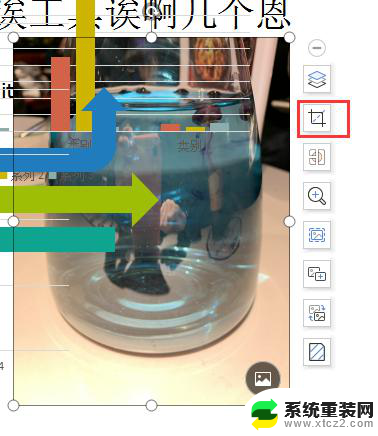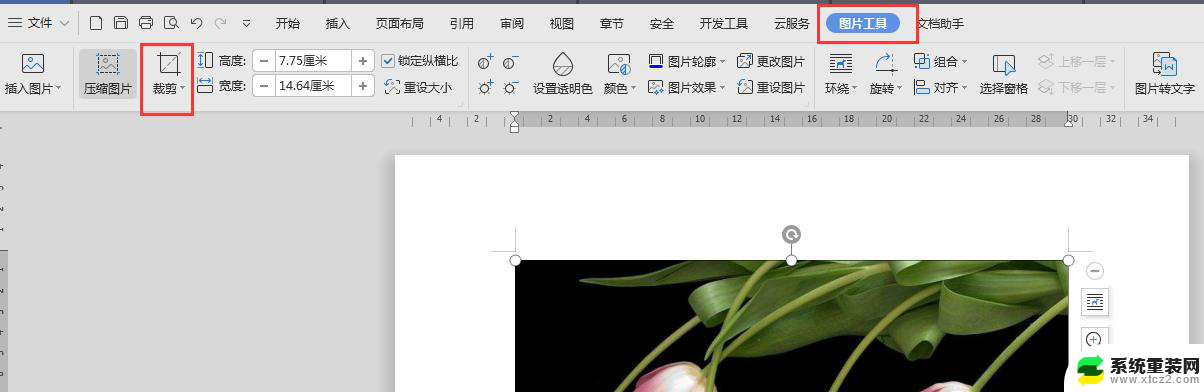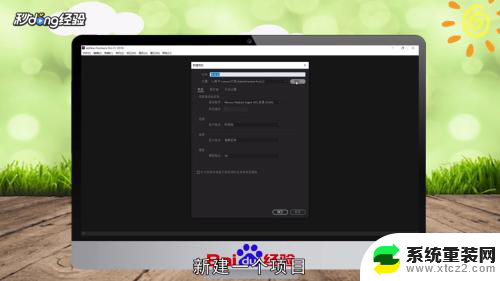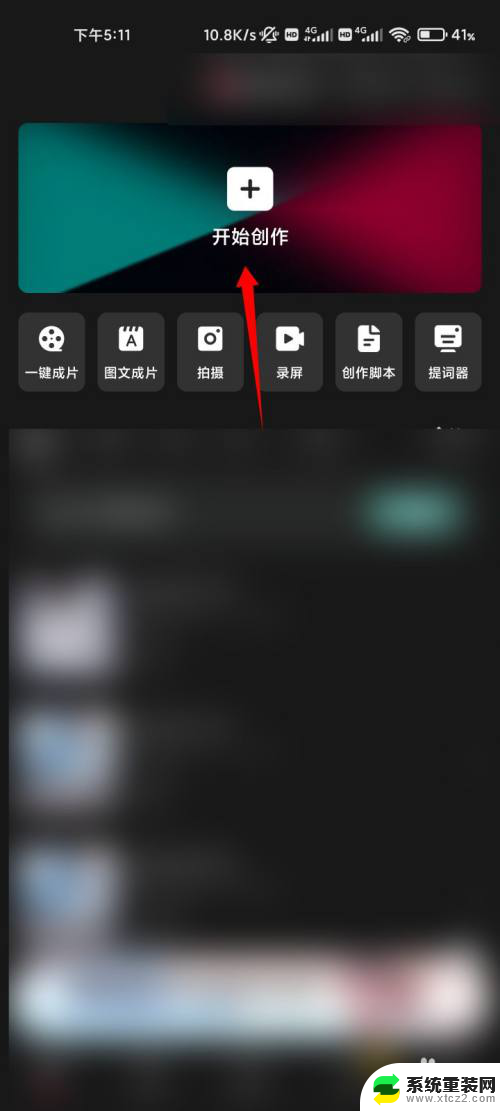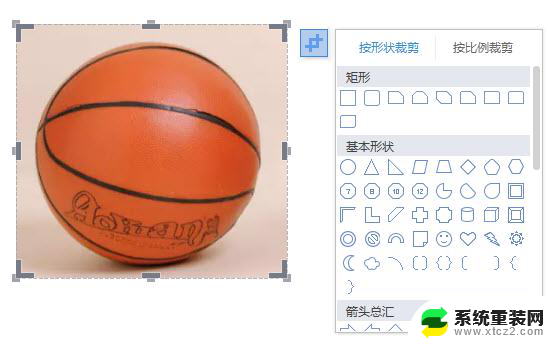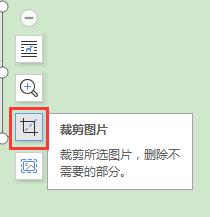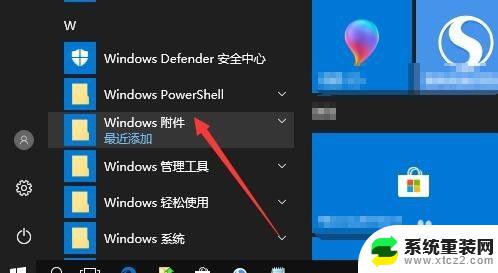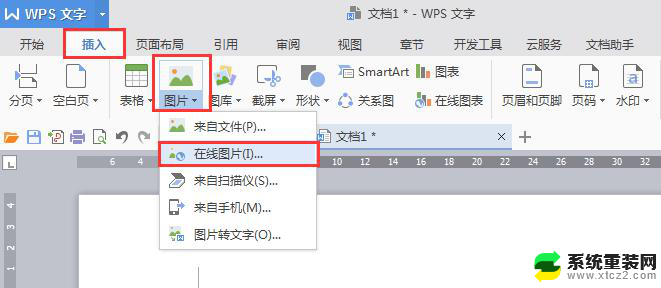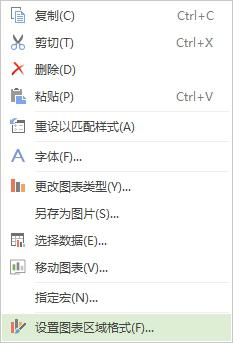画图软件怎么裁剪图片?快速掌握裁剪技巧!
画图软件怎么裁剪图片,在当今数字化时代,画图软件已成为我们日常生活和工作中不可或缺的工具之一,它们不仅可以帮助我们创作出精美的图片和插图,还能对已有图片进行编辑和修饰。而其中最常用的功能之一就是图片的裁剪。无论是需要调整图片的大小,还是去除图片中的多余部分,画图软件都能轻松胜任。对于一些刚刚接触画图软件的人来说,如何正确地裁剪图片可能会成为一个难题。接下来我们将为您详细介绍如何在画图软件中进行图片裁剪,让您能够轻松掌握这一技巧。
操作方法:
1.第一步:选中要剪裁的图片。
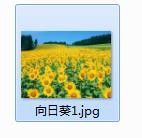
2.第二步:单击鼠标右键,在“打开方式”中选择“画图”。
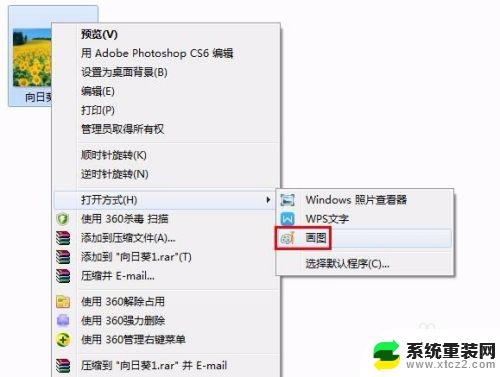
3.第三步:如下图所示,图片在画图工具中打开。
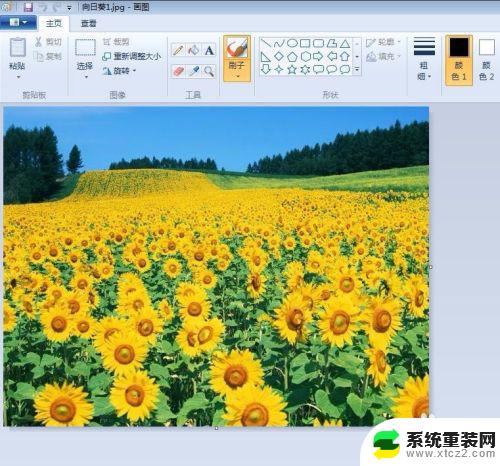
4.第四步:单击红色箭头标记的“选择”工具按钮中向下的小三角。

5.第五步:根据自己的需要在下拉菜单中选择剪裁形状。
6.第六步:通常情况下选择“矩形选择”选项。

7.第七步:按住鼠标左键在图片中拖动矩形框至合适的位置。

8.第八步:单击红色线框标记的“裁剪”按钮。
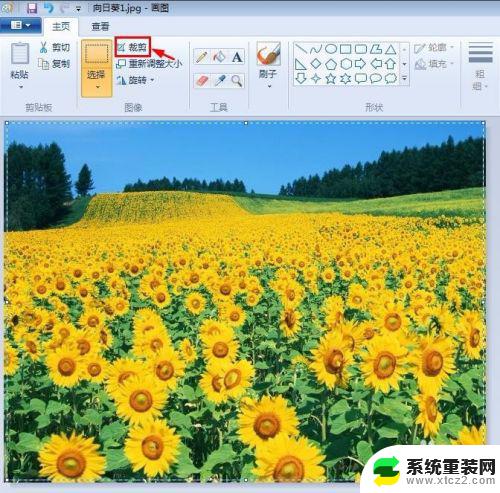
9.如下图所示,图片裁剪之后的效果。
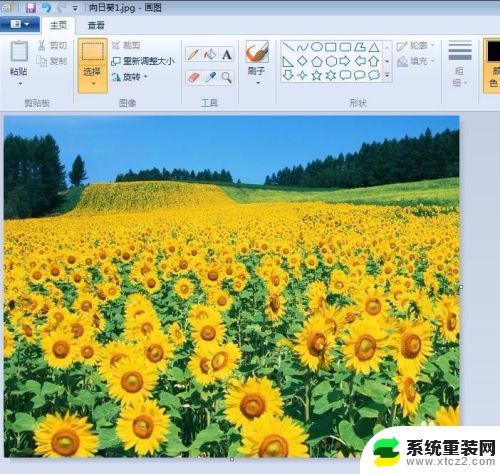
以上便是如何在画图软件中裁剪图片的全部内容,如果您有任何疑问,可以参考小编的步骤进行操作,希望这能够对大家有所帮助。